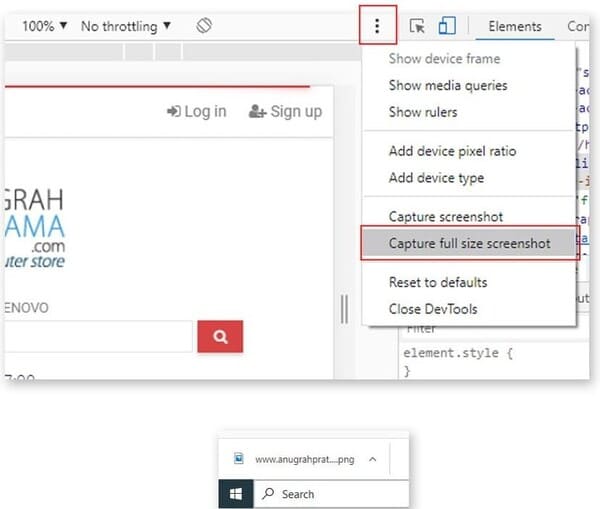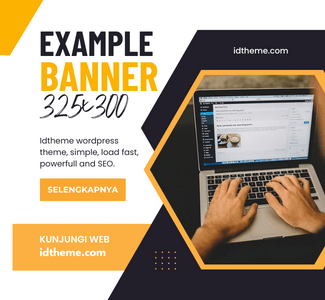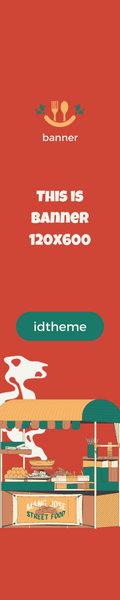Mengambil tangkapan layar panjang biasanya bisa dengan mudah kita lakukan di hp android atau ios dengan menggunakan beberapa kombinasi tombol. Kadang kita memerlukan Screenshot dari atas sampai bawah agar dapat menangkap semua informasi yang tampil di layar. Namun, bagaimana jika kita ingin melakukan Screenshot di perangkat desktop seperti PC Windows, Laptop, Macbook atau iMac?
Pada umumnya, kita memerlukan Screenshot panjang ketika ingin melakukan shoot pada elemen yang bisa di scroll, misalnya chat whatsapp, telegram, beranda facebook, dokumen word dan pdf atau yang paling sering yaitu browser.
Nah, ada beberapa cara yang bisa dilakukan, bisa menggunakan Aplikasi bisa juga tanpa aplikasi dan ekstensi dengan memanfaatkan browser.
Cara mengambil Screenshot panjang (full page) termudah yaitu menggunakan Google Chrome. Ada dua cara yang bisa anda lakukan, pertama memanfaatkan fitur bawaan bernama Developers Tools, kedua yaitu menginstal ekstensi chrome tambahan seperti Awesome Screenshot. Bagaimana caranya? ini langkah-langkahnya.
1. Buka halaman Chrome dan halaman yang ingin kamu Screenshot panjang. Buka pengaturan pada titik 3 > More tools > kemudian pilih Developer tools.
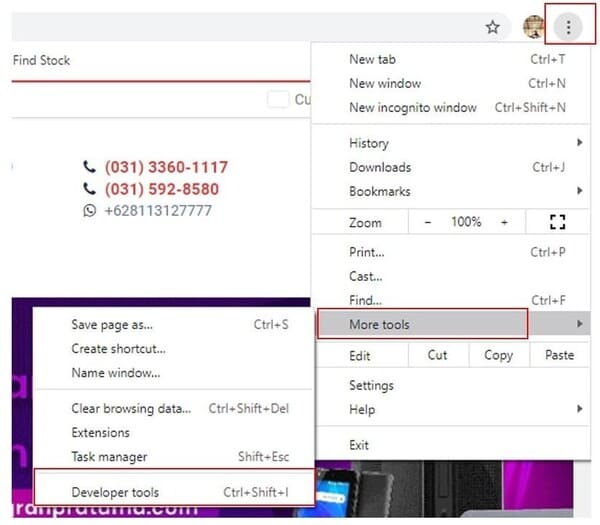
2. Jangan takut kalau nanti tampilan kamu bakalan seperti gambar dibawah ini.
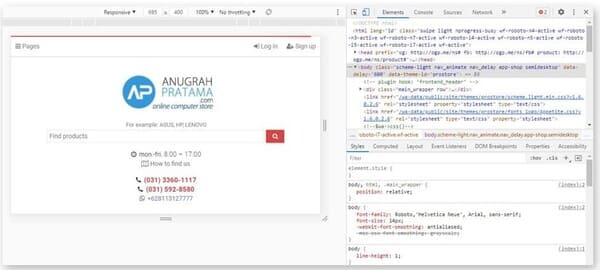
3. Atur ukuran tampilan sesuai dengan kebutuhan kamu. Kalau mimin sih pakai responsive bisa lebih bebas.
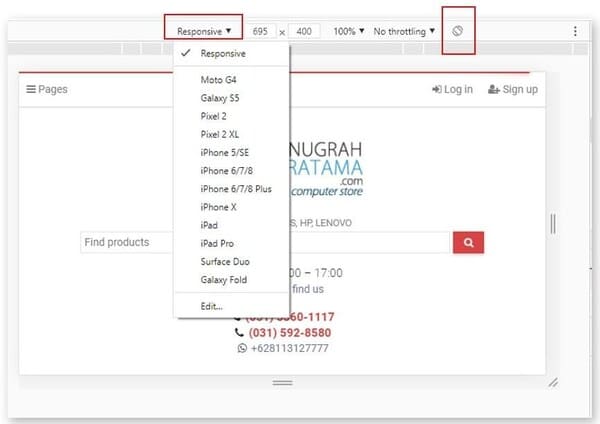
4. Syarat utama kamu bisa screenshot adalah ada menu bar di bawah ini, kalau belum ada kamu bisa klik pada tombol tablet yang ini.
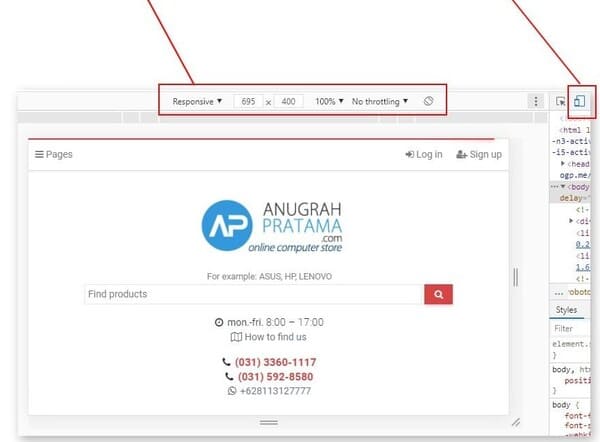
5. Klik titik tiga yang ada di menu tengah, kemudian pilih Capture full size screenshot. Tarra selesai, file screenshot kamu bakal ke download.